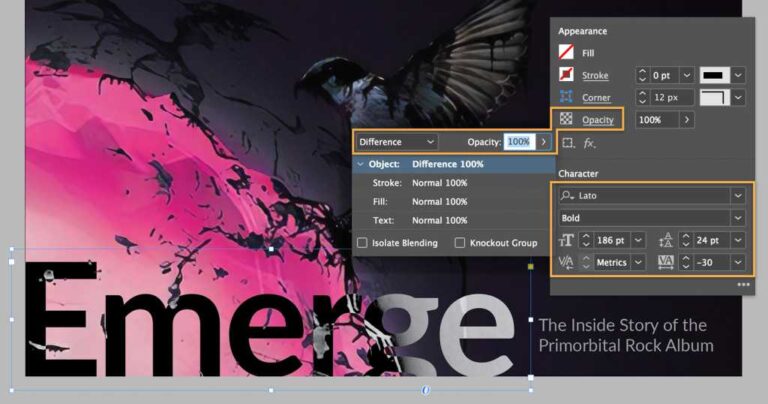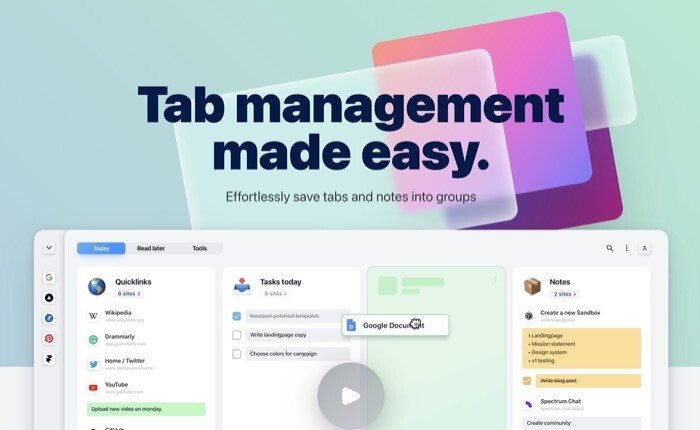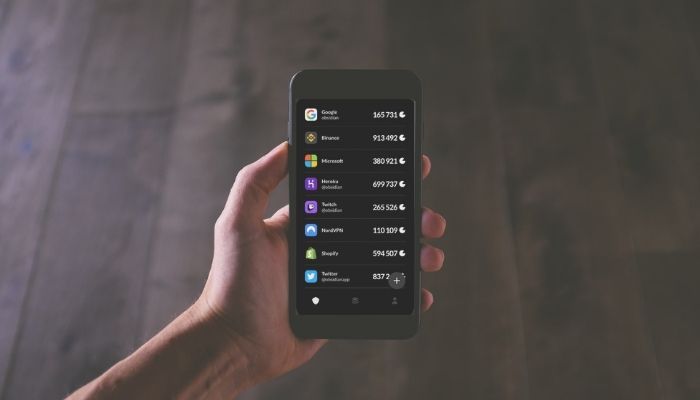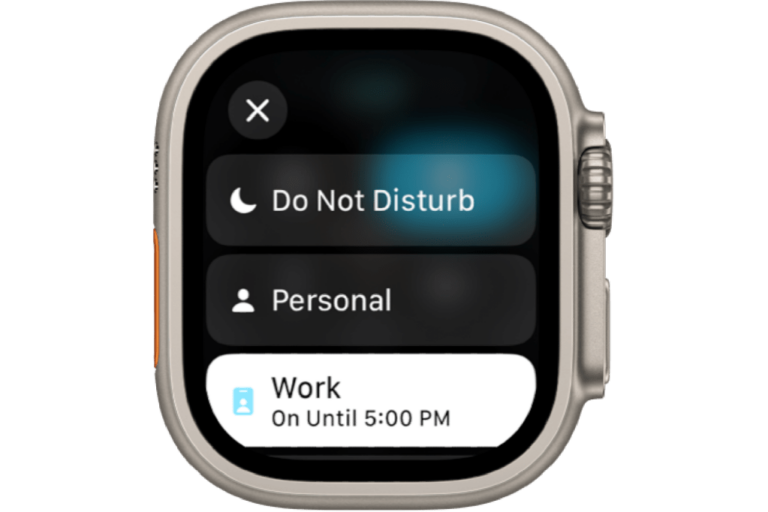Как обновить Apple TV и установить tvOS 17
Раз в год Apple выпускает крупное обновление tvOS — программного обеспечения операционной системы, которое работает на моделях Apple TV 2015 года и более поздних версий. Эти (бесплатные) обновления полной версии добавляют новые функции, а также настраивают интерфейс и исправляют ошибки. Последней из них является tvOS 17, и она будет доступна для установки с 18 сентября 2023 года!
В промежутках между ежегодными обновлениями выпускаются более мелкие точечные обновления, такие как (в ближайшем будущем) tvOS 17.1. У них, как правило, меньше привлекательных функций, но они также важны, поскольку часто включают исправления безопасности. Рекомендуется регулярно обновлять Apple TV с помощью последних обновлений tvOS.
В этой статье мы объясняем, как обновить tvOS на вашем Apple TV, что на сегодняшний день означает установку tvOS 17. (Если вы хотите опробовать будущие версии программного обеспечения до их запуска, вам необходимо установить tvOS бета.) Мы также решаем любые проблемы, с которыми вы можете столкнуться в процессе обновления.
Программы для Windows, мобильные приложения, игры - ВСЁ БЕСПЛАТНО, в нашем закрытом телеграмм канале - Подписывайтесь:)
Как обновить tvOS на Apple TV
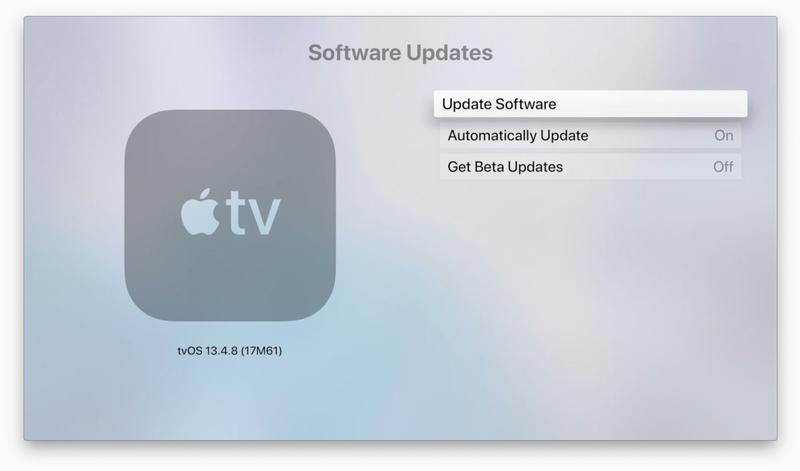
Если у вас более новый Apple TV, выпущенный с 2015 года, вы можете обновить его программное обеспечение следующим образом.
- Перейдите в «Настройки» > «Система» > «Обновления программного обеспечения» > «Обновить программное обеспечение».
- Нажмите «Загрузить и установить», чтобы загрузить обновление.
- Нажмите «Обновить сейчас».
Apple TV может перезагрузиться во время процесса, и вам будет представлен индикатор выполнения, указывающий состояние обновления.
После завершения обновления Apple TV Apple TV перезапустит самую последнюю версию программного обеспечения.
Чтобы включить автоматическое обновление, перейдите в «Настройки» > «Система» > «Обновления программного обеспечения» и включите параметр «Автоматическое обновление».
Как узнать, какую версию программного обеспечения Apple TV я использую?
Перейдите в раздел «Обновления программного обеспечения» на Apple TV: «Настройки» > «Основные» > «О программе» > tvOS.
Проблемы с обновлением Apple TV
Иногда обновления могут решить проблемы, а иногда могут их вызвать. Обычно разумно подождать немного, прежде чем обновлять Apple TV, на случай, если с новым обновлением возникнут проблемы. (Хотя, если у вас настроено автоматическое обновление, этот совет может прийти слишком поздно!)
Если у вас возникнут какие-либо проблемы, вам помогут приведенные ниже советы.
Белый экран
Если вы видите белый экран с изображением белого шнура, это означает, что обновление программного обеспечения не удалось. Вам нужно будет подключить Apple TV к компьютеру и восстановить его через Finder или iTunes.
Заблокированный Apple TV
Если обновление «заблокировало» ваш Apple TV – другими словами, он больше не включается и может быть «кирпичом» – тогда вам нужно попытаться восстановить его, подключив его к Mac или ПК и используя Finder или iTunes. чтобы вернуть его к заводским настройкам. См. ниже.
Как сбросить Apple TV к заводским настройкам
- Откройте «Настройки» > «Система» > «Сброс».
Если вы выберете «Сброс», Apple TV вернется к заводским настройкам.
Чтобы сбросить настройки Apple TV и переустановить программное обеспечение, выберите «Сброс и обновление». Это приведет к переустановке программного обеспечения, но вам потребуется подключение к Интернету.
Программы для Windows, мобильные приложения, игры - ВСЁ БЕСПЛАТНО, в нашем закрытом телеграмм канале - Подписывайтесь:)